合成的概念
(一)什么叫合成
- 支持透底图的常见格式
.JPG不支持
.PSD支持
.PNG支持 磁性套索工具
 (L)
(L)
作用:可以识别两个颜色反差较大的边缘,进行创建选区。
注意:一旦遇到颜色反差较弱的地方,可以进行点击定点,点击或者识别错时,可以换DEL删除点。扣取图片的步骤
1.用抠图工具沿对象轮廓创建选取,
2.(CTRL+C,CTRL+V)或CTRL+J(原位粘贴对象)
3.如果发现抠取的图像有白边或杂边,可以撤销选取状态,收缩选区,在进行抠图。
(二)自由变换–扭曲
- 先CTRL+T,2右击鼠标弹出下拉菜单选择扭曲,(可以制作透视效果)。
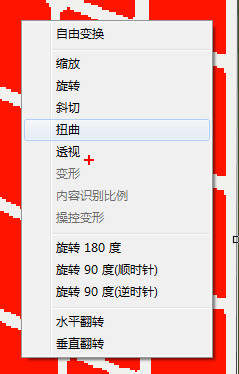
注意:扭曲做透视贴图时,要一次性做好,反复调不好控制。
注意:在自由变换状态下,按住CTRL键可以临时切换扭曲。
| shift+alt+del | 高级填充前景色(无需选区,填充后无杂边) |
| shift+ctrl+del | 高级填充背景色(无需选区,填充后无杂边) |
(三)其他选区工具
- 魔棒工具
 (W)
(W)
作用:选区颜色相近范围,创建选区
- 容差:控制颜色的相似范围,容差值越高选取相似范围越大
- 选区的布尔运算
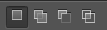
- 新选区 创建新的选区,新绘制的选区会替换原有的选区
- 相加:在原有的选区基础上绘制新选区,新选区和旧选区相加,绘制时配合SHIFT键,临时切换为相加
- 相减:在原有的选区上,绘制新选区,新选区会减去旧选区,绘制时配合ALT键,可以临时切换为相减
- 相交:新绘制的图形与原有图像相交的区域保留,其他区域排除,配合SHIFT和ALT,临时切换为相交
- 加减交
|||
|:—|:—|
|shift+ctrl+i|反选|
|||
(四)快速选择工具 (W)
(W)
凡是光标为圆形,并且可以调整大小,都归类为画笔工具
{} : 调整画大小
(五)位图与矢量图
- 位图:(像素图)
[x] 特点:由像素点组成的图像,颜色过渡细腻自然,颜色丰富,表现层次感比较强。
缺点:缩小之后拉大容易变虚
相机:手机拍摄的照片,用电脑绘画得到的图片基本属于像素图 - 矢量图:
特点:缩小,拉大图像都不会变虚
缺点:颜色过渡比较生硬,没有位图自然
* 位图在进行变化时最好备份
(六)渐变工具(G)
- 使用方法:点击并拖拽,拉出渐变,拖拽的长短决定渐变的过度范围。
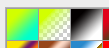
- 三个常用渐变:前景到背景,前景到透明,黑白
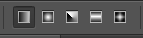
- 常用的渐变形式(前三)
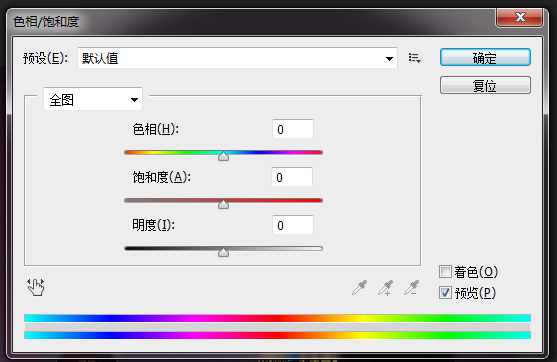
- 调节色相滑块可以改变颜色

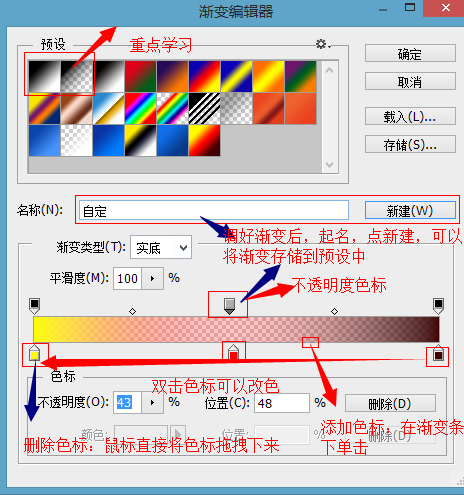
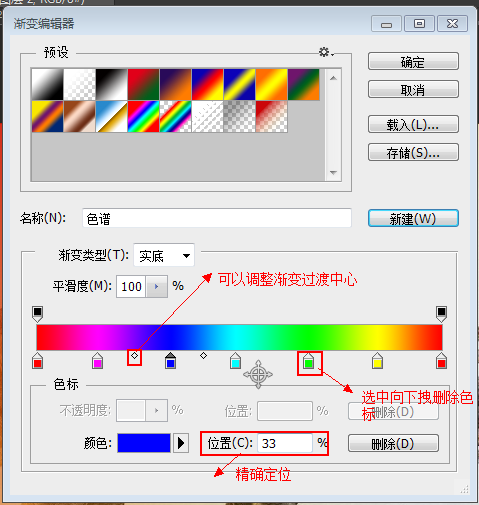
| 快捷键 | 功能 | 使用备注 |
| Ctrl+shift | 反选/反向 | 常用 |
| Ctrl+A | 全选 | 常用 |
| Ctrl+J | 原位复制 | 常用 |
| Ctrl+U | 色相饱和度 | 常用 |
| Ctrl+Shift+i | 反选 | |
| [ ] | 调整画笔大小 | 常用 |